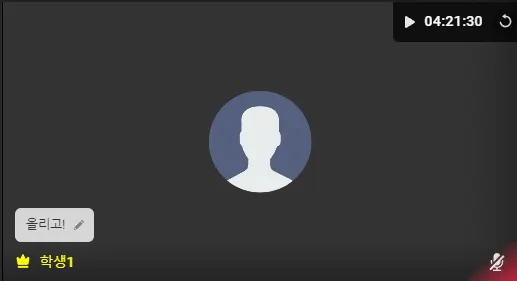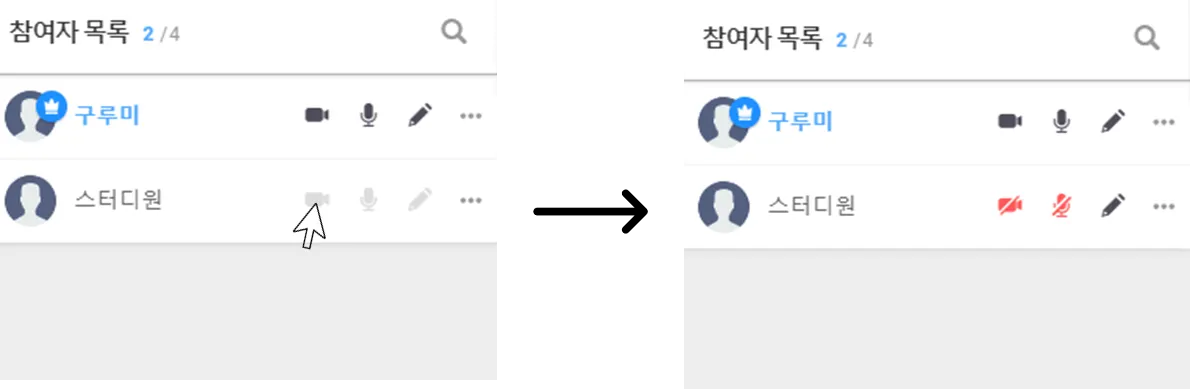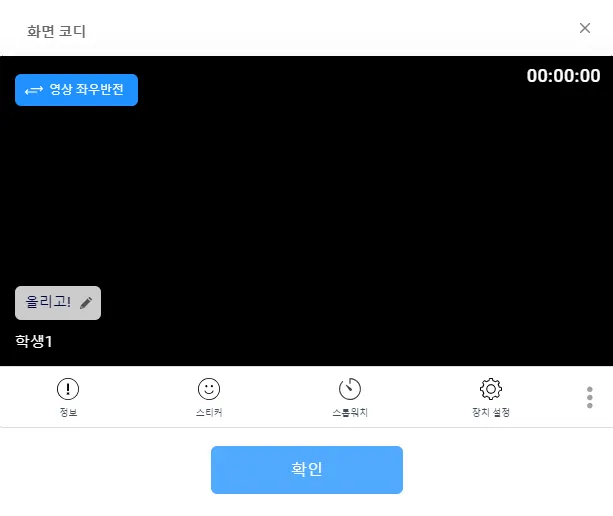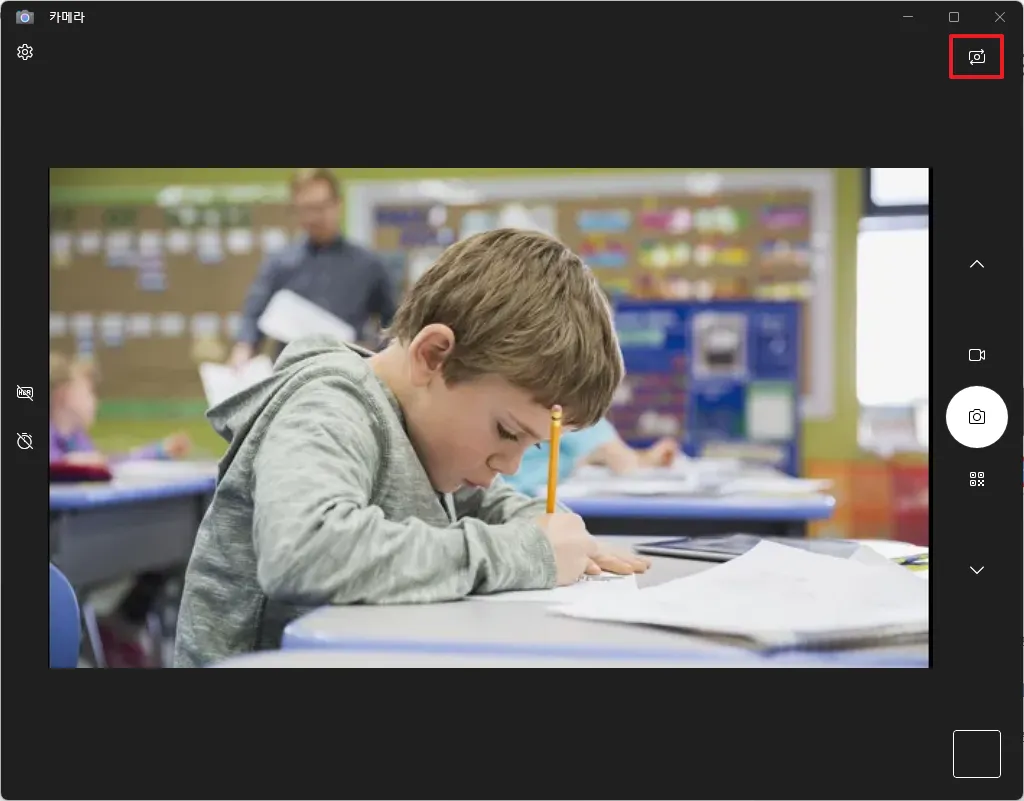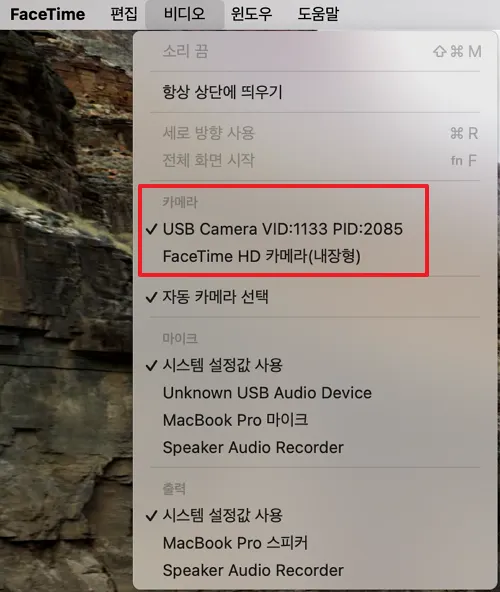스터디방 내 카메라/마이크 권한이 없을 때 내 화면
1. 스터디방 내 카메라/마이크 권한 없음
•
스터디방 내에서 카메라/마이크 권한이 없어 아이콘이 보이지 않고, 화면이 보이지 않을 수 있습니다.
•
상단의 회색 바에 사용해야 하는 아이콘이 없을 경우, 카메라나 마이크에 대한 권한이 없는 상태로, 참여자 목록에서 해당 아이콘이 회색으로 표시됩니다.
•
이 경우 방을 개설한 방장, 혹은 권한을 받은 매니저에게 참여자 목록에서 이름 옆의 아이콘을 눌러 켜 달라고 요청하셔야 합니다.
•
아이콘에 빨간색 빗금 표시가 있을 경우, 화면 상단에 아이콘은 있지만 카메라 꺼져 있다는 표시이니 권한을 받은 후, 상단에 빨간색 아이콘을 눌러서 켜주시면 됩니다.
2. 카메라 기기 문제
•
카메라 기기 고장, USB 연결이 원활하지 않는 문제, 카메라 드라이버 문제 등으로 카메라를 사용할 수 없을 때도 화면 상단에 카메라 아이콘이 보이지 않을 수 있습니다.
•
카메라에 문제가 있을 때는, 코디 화면에서도 카메라가 보이지 않습니다.
카메라 기기에 문제가 있을 때 코디 화면
•
기기별 카메라 작동 여부 확인 방법
◦
윈도우 : 윈도우 검색창에 '카메라'라고 검색 후, 카메라 앱 실행 → 외장 카메라 사용 시, 오른쪽 상단에 있는 카메라 전환 아이콘 눌러 카메라 변경
◦
맥 : 페이스타임(FaceTime) 앱 실행 → 외장 카메라 사용 시, 비디오 > 카메라 메뉴에서 사용하고자 하는 카메라 선택
◦
아이폰, 아이패드, 안드로이드폰 : 기본 카메라 앱 실행
•
카메라 앱에서 카메라가 나오지 않는다면 카메라 자체가 작동하지 않는 것이므로 기기 제조사에 문의 부탁 드립니다.